Um nach Informationen zu suchen, können Sie im InfoCenter Schlüsselwörter oder einen Begriff eingeben.
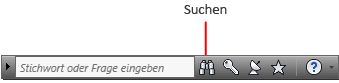
Wenn Sie im Feld InfoCenter Schlüsselwörter oder einen Begriff eingeben, wird der Inhalt der Autodesk Navisworks-Haupthilfedatei durchsucht.
Suchvorgänge mit Schlüsselwörtern produzieren bessere Ergebnisse. Wenn ein Wort falsch geschrieben wurde, werden entsprechende Korrekturvorschläge angezeigt.
Die Ergebnisse werden als Verknüpfungen in der InfoCenter-Leiste Suchergebnisse angezeigt. Klicken Sie auf eine Verknüpfung, um das Thema, den Artikel oder das Dokument anzuzeigen.
Damit die Ansicht der Leiste Suchergebnisse, Subscription-Center, Kommunikations-Center und Favoriten erweitert bleibt, klicken Sie unten rechts in der Leiste auf die Reißzwecke.
Wenn Sie mit dem InfoCenter nach Informationen suchen, können Sie Ihre Abfrage mit den folgenden Sonderzeichen optimieren oder erweitern. Diese Symbole können einzeln oder kombiniert verwendet werden.
| Symbol | Beschreibung |
|---|---|
| * | Ersetzt ein oder mehrere Zeichen. Wird am Anfang, in der Mitte oder am Ende eines Wortes verwendet. Beispiel: mit "*tlichen", "v*tlichen" und "veröffen*" wird "veröffentlichen" gefunden. Mit "beschr*" wird "Beschriftungsobjekt", "BESCHRAKT", "BESCHRZURÜCK" usw. gefunden. |
| ? | Ersetzt ein einzelnes Zeichen. Beispiel: Mit "kopi?" wird "kopie", aber nicht "KOPIEBASISP" gefunden. |
| ~ | Wenn am Anfang oder Ende eines Worts hinzugefügt, werden aus dem Schlüsselwort grammatische Formvarianten abgeleitet. Beispiel: Mit "plotten~" wird "plottet", "plottete" usw. gefunden. Mit "~plotten" wird "geplottet" gefunden. |
Verwenden Sie für die Suche nach exakten Teilsätzen Anführungszeichen (" "). Mit den Anführungszeichen schließen Sie die Wörter ein, die in der angegebenen Reihenfolge auftreten müssen. Wenn Sie z. B. "Festlegen von Maßeinheiten" eingeben, werden nur Themen angezeigt, die diese Wörter in genau dieser Reihenfolge enthalten. Sie können in einer Textzeichenfolge in Anführungszeichen auch die oben beschriebenen Symbole verwenden.